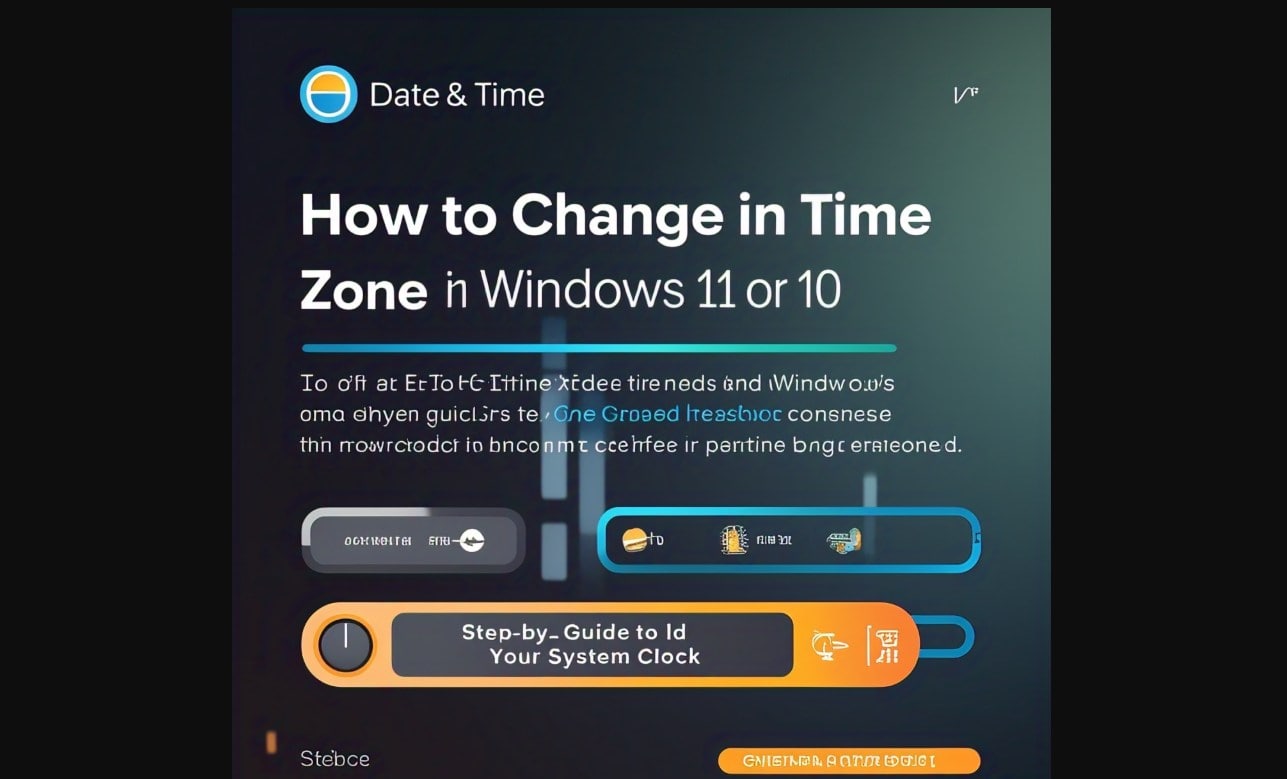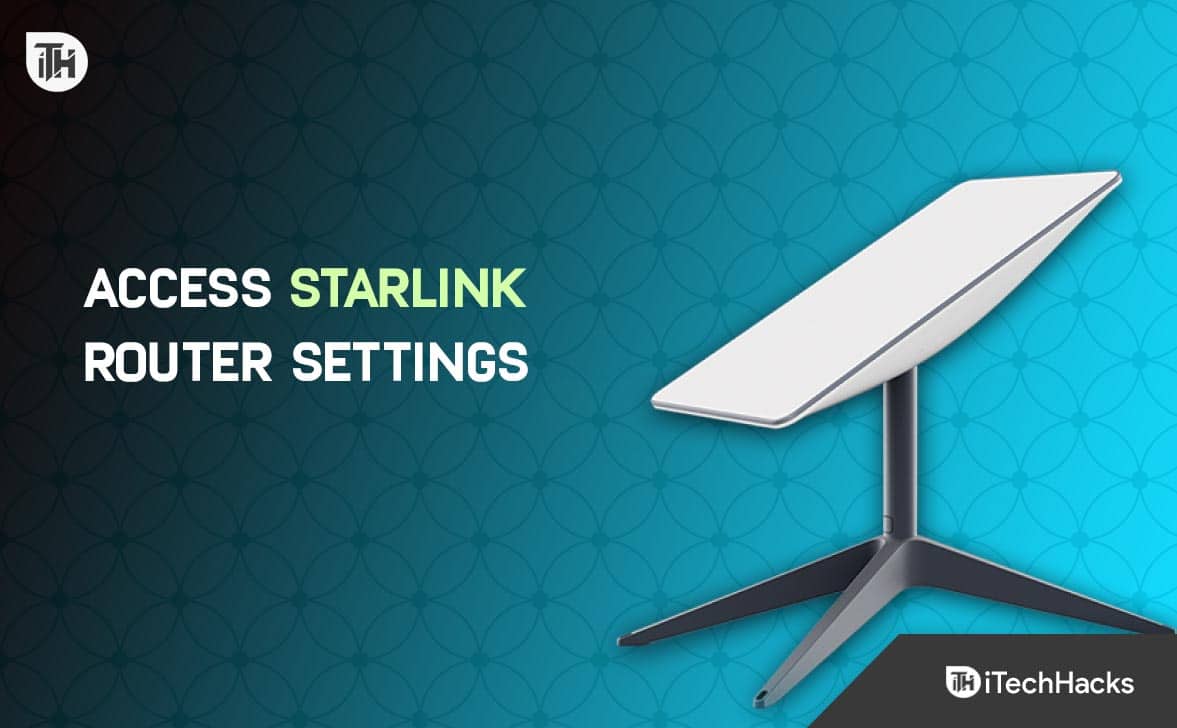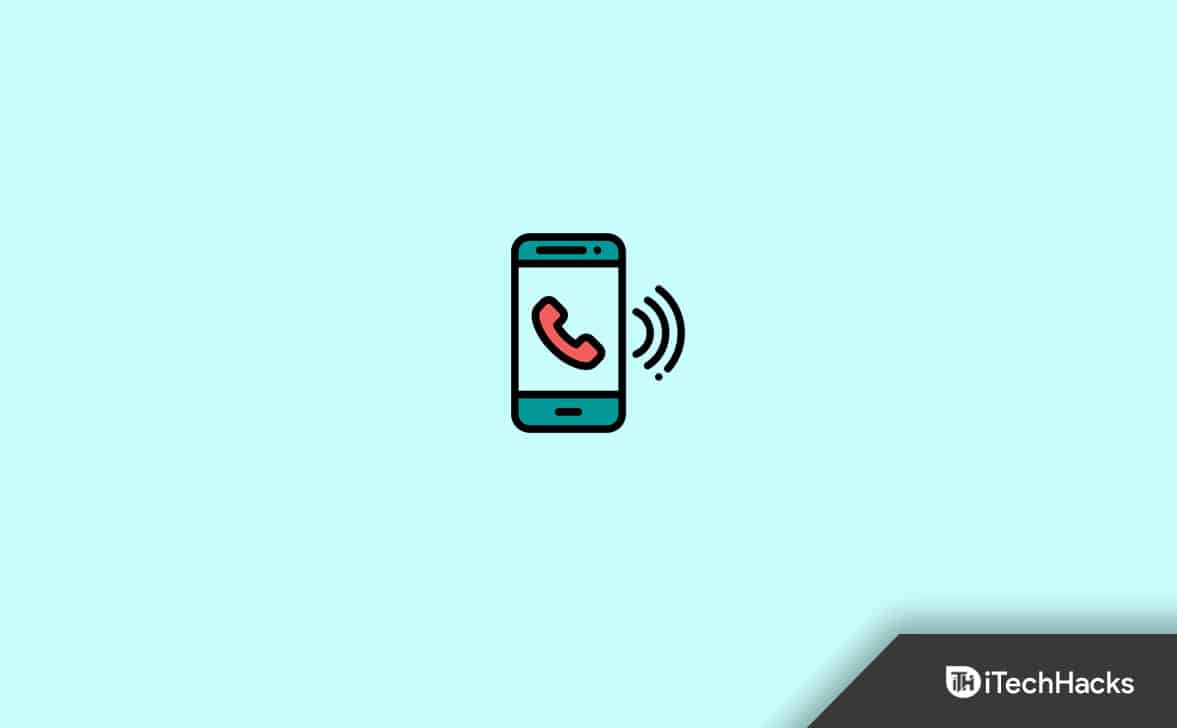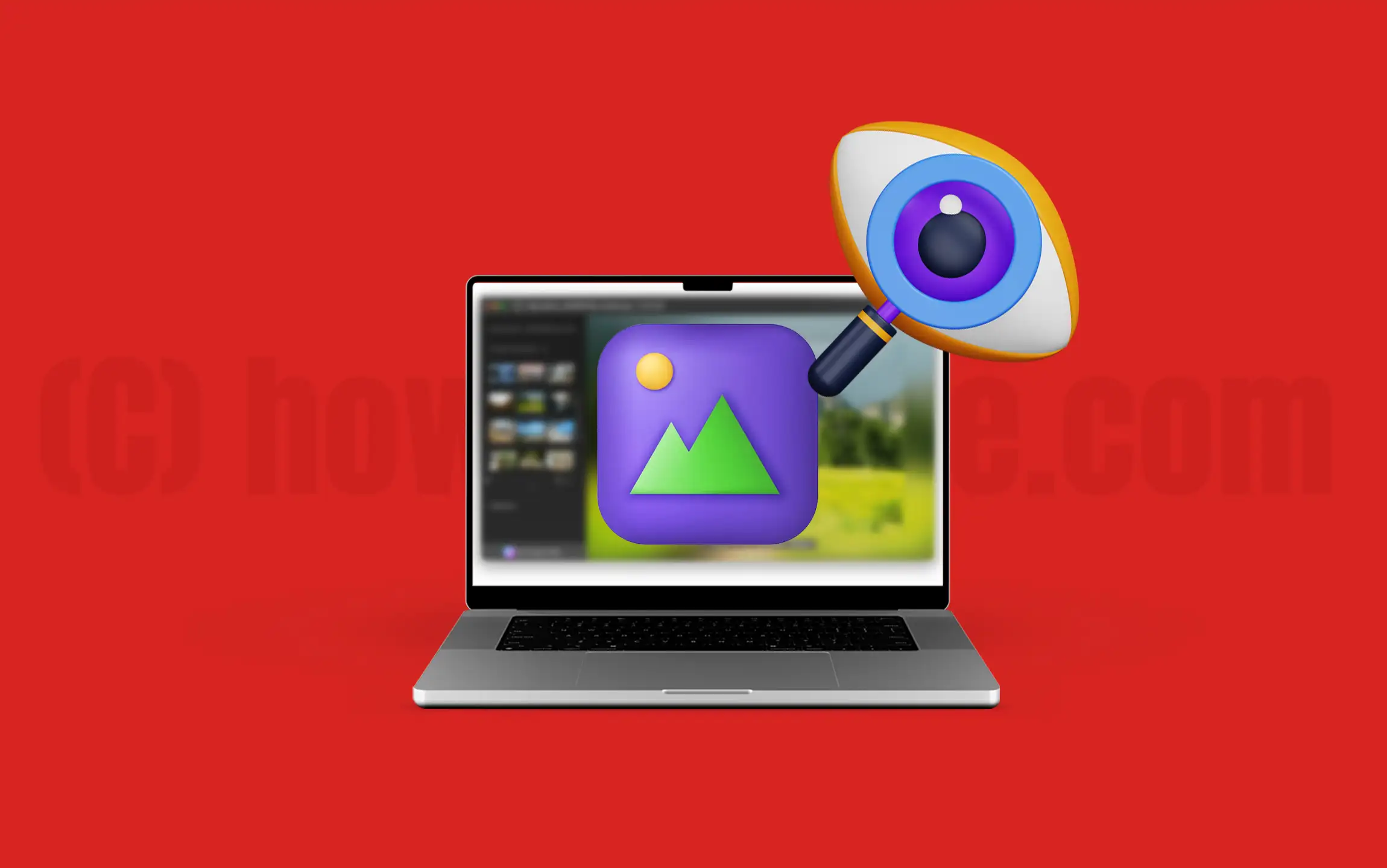ICloud jest jak napęd zewnętrzny, który zawiera ważne dane, takie jak kalendarze, kontakty, zdjęcia itp. Pliki te można uzyskać na dowolnym urządzeniu iOS, w tym iPhone'a, iPadzie i iPodzie. Jeśli jednak nie potrzebujesz już określonych elementów lub chcesz usunąć wszystko z iCloud z innych powodów, jak możesz to zrobić? Nauczmy się teraz konkretnych kroków.
Część 1: Wykonaj kopię zapasową ważnych danych przed usunięciem wszystkiego z iCloud
Zanim zaczniesz usuwać wszystko z konta iCloud, pamiętaj, aby wcześniej utworzyć kopię zapasową wszystkich ważnych danych, ponieważ działań tych nie można cofnąć. Aby utworzyć kopię zapasową danych w iCloud, możesz skorzystać z pomocy narzędzia do wyodrębnienia danych iCloud innych firm, takich jak Mobikin Doctor na iOS. Umożliwia podgląd danych w iCloud i wyodrębnić je na komputerze.
Główne cechy lekarza na iOS:
- Przywróć główne typy danych z kopii zapasowej iCloud, w tym kontakty, notatki, kalendarze, przypomnienia, zdjęcia itp.
- Brak utraty danych po przywróceniu z kopii zapasowej iCloud.
- Przywróć dane z ICloud Backup, ITunes Backup i iOS urządzenie bezpośrednio.
- Podgląd plików kopii zapasowych i wybierz konkretne dane, aby przywrócić.
- Pracuj ze wszystkimi modelami iPonem, iPadem i iPodem Touch, w tym najnowszym iPhone'em 16/15/14/13/12/11/11 Pro (Max), iPad Pro/Air/4 oraz iPod Touch 7/6 itp.
- Łatwy w użyciu, tylko odczyt i wolny od ryzyka.


Oto jak tworzyć kopie zapasowe danych z iCloud za pomocą lekarza na iOS:
Krok 1: Po pobraniu i zainstalowaniu programu na komputerze uruchom go. Na ekranie głównym wybierz tryb „Odzyskaj z iCloud”. Następnie musisz zalogować się na konto iCloud za pomocą Apple ID i hasła.

Krok 2: Po zalogowaniu się pojawi się lista plików kopii zapasowych iCloud. Wybierz konkretną kopię zapasową iCloud, którą chcesz odzyskać, i kliknij „Dalej”, aby pobrać dane z kopii zapasowej.

Krok 3: Program skanuje i wyświetli wszystkie pliki w wybranej kopii zapasowej iCloud. Możesz podgląd i wybrać pliki, które chcesz odzyskać, i kliknij „Odzyskaj na komputer”, aby zapisać je na komputerze.

Aby całkowicie usunąć wszystkie dane z konta iCloud, w tym kopie zapasowe, pliki i zdjęcia, wymagane jest kilka kroków. Oto kompleksowy przewodnik:
2.1 usuń pliki z iCloud
Aby usunąć pliki z iCloud, wykonaj te proste kroki:
Na iPhonie lub iPadzie:
- Uruchom aplikację „Pliki” i dotknij „iCloud Drive” w lokalizacjach.
- Przeglądaj swoje pliki. Naciśnij i przytrzymaj plik lub dotknij „Wybierz”, aby wybrać wiele plików.
- Stuknij ikonę „Trash”, aby usunąć wybrane pliki.
- Przejdź do „Przeglądaj> niedawno usunięte”.
- Stuknij „Wybierz”, wybierz pliki i dotknij „Usuń”, aby je stale usunąć.

Na iCloud.com:
- OdwiedzaćiCloud.comi zaloguj się z Apple ID.
- Kliknij „ICloud Drive”, wybierz pliki i kliknij ikonę „Trash”.
- Przejdź do folderu „Niedawno usunięty” i stamtąd usuń na stałe pliki.
2.2 Usuń zdjęcia i filmy
Na iPhonie lub iPadzie:
- Uruchom aplikację zdjęć.
- Przejdź do karty „Zdjęcia” lub dowolnego konkretnego albumu. Stuknij „Wybierz” w prawym górnym rogu.
- Wybierz zdjęcia lub filmy, które chcesz usunąć.
- Stuknij ikonę „Trash” i potwierdź, wybierając Usuń zdjęcia/filmy.
- Przejdź do „Albumy> Ostatnio usunięte”.
- Stuknij „Wybierz” i wybierz „Usuń wszystko”, aby je na stałe usunąć. (Jak trwale usunąć zdjęcia i filmy z iPhone/iPad?)

Na iCloud.com:
- Odwiedź iCloud.com i zaloguj się z Apple ID.
- Kliknij „Zdjęcia”.
- Wybierz elementy, które chcesz usunąć, i kliknij ikonę „śmieci”.
- Przejdź do folderu „Niedawno usunięty”, wybierz elementy i kliknij „Usuń”, aby je na stałe usunąć.

2.3 Usuń kontakty, kalendarze, notatki itp.
Na iPhonie lub iPadzie:
- Otwórz „Ustawienia” i dotknij swojego imienia (Apple ID) u góry.
- Przewiń w dół i wybierz „iCloud”.
- Wyłącz przełączniki dla „kontaktów, kalendarzy, notatek” lub innych danych aplikacji, które chcesz usunąć.
- Zapytany, wybierz „Usuń z mojego iPhone'a/iPada”, aby usunąć dane z urządzenia.
Na iCloud.com:
Usuń kontakty:
- Przejdź do iCloud.com i zaloguj się z Apple ID.
- Kliknij „Kontakty”.
- Wybierz kontakty, które chcesz usunąć (użyj CTRL lub polecenie do wielu wyborów).
- Naciśnij klawisz „Usuń” lub kliknij „Ustawienia (ikona biegów)” i wybierz „Usuń”.
Usuń zdarzenia kalendarza:
- Kliknij „Kalendarz”.
- Wybierz zdarzenia lub kalendarze, które chcesz usunąć, a następnie naciśnij „Usuń”.
Usuń notatki:
- Kliknij „Notatki”.
- Wybierz notatkę i kliknij ikonę „śmieci”, aby ją usunąć.
2.4 Usuń kopie zapasowe z iPhone'a lub iPada
Możesz łatwo usunąć kopie zapasowe iCloud z iPhone'a lub iPada, wykonując te proste kroki:
- Przejdź do „Ustawienia” na swoim urządzeniu.
- Na górze ekranu dotknij nazwiska, aby uzyskać dostęp do ustawień Apple ID.
- W ustawieniach Apple ID dotknij „iCloud”.
- Stuknij „Zarządzaj pamięcią” lub „ICloud Storage”, w zależności od wersji iOS.
- W sekcji „Storage” dotknij „Backups”, aby wyświetlić listę wszystkich kopii zapasowych przechowywanych w iCloud.
- Wybierz urządzenie, którego kopie zapasowe chcesz usunąć.
- Stuknij „Usuń kopię zapasową”, a następnie potwierdź, stukając „wyłącz i usuń”. To usunie kopię zapasową z iCloud i zatrzyma przyszłe kopie zapasowe dla tego urządzenia. (Nie możesz usunąć kopii zapasowej iCloud?)

2.5 Usuń e -maile z aplikacji pocztowej
- Uruchom aplikację pocztową.
- Aby usunąć wiadomość e -mail, przesuń w lewo i wybierz przycisk „śmieci”.
- Aby je na stałe usunąć, przejdź do folderu „Trash”, wybierz „Edytuj”, a następnie wybierz „Usuń wszystko”.
Możesz wiedzieć:
- [Łatwy samouczek] Jak odzyskać trwale usunięte pliki z iCloud?
FAQ o usunięciu wszystkiego w iCloud
P1: Czy mogę usunąć dane iCloud bez utraty ich na moim iPhonie?
Tak, możesz usunąć dane iCloud bez utraty danych na iPhonie. Aby to zrobić, przejdź do „Ustawienia”> [Twoje imię]> „iCloud” i wyłącz synchronizację iCloud dla określonych aplikacji, takich jak zdjęcia, kontakty itp. Po wyświetleniu monitu, wybierz „Keep on My iPhone”, aby przechowywać dane lokalnie na Twoim urządzenie. W ten sposób dane zostaną usunięte z iCloud, ale pozostaną na iPhonie.
P2: Czy mogę usunąć moje konto iCloud?
Tak, możesz usunąć swoje konto iCloud, przechodząc do „Ustawienia”> [Twoje imię]> „Wyloguj się” na iPhonie/iPadzie, ale zatrzyma to wszystkie usługi iCloud dla tego konta.
P3: Co się stanie, jeśli usunę wszystko z iCloud?
Jeśli usuniesz wszystko z iCloud, wszystkie Twoje dane (takie jak pliki, kopie zapasowe, zdjęcia, kontakty i informacje synchronizowane) zostaną usunięte ze wszystkich urządzeń podłączonych do tego konta iCloud. O ile nie masz lokalnych kopii przechowywanych na urządzeniach, dane te będą trwale utracone i niedostępne.
Ostateczne myśli
Po usunięciu danych sprawdź każdą kategorię w iCloud, aby potwierdzić, że wszystkie niepotrzebne dane zostały usunięte. Jeśli chcesz przestać synchronizować niektóre aplikacje z iCloud, możesz wyłączyć aplikacje, których nie chcesz już tworzyć kopii zapasowej lub synchronizacji w ustawieniach iCloud. Aby zapobiec przypadkowym usunięciu ważnych danych iCloud, nie zapomnij kopii zapasowej treści iCloud na komputerze za pomocą lekarza MobiKin na iOS, zgodnie z monitem w części 1.


Powiązane artykuły:
[Odpowiedzi 2024] Ile kopii zapasowych przechowuje iCloud?
Jak przenieść zdjęcia iCloud na zdjęcia Google? 3 sposoby i kilka gorących wskazówek
Jak uzyskać dostęp do zdjęć iCloud na iPhonie, PC i Mac? Przewodnik krok po kroku
[Przewodnik] Jak wyłączyć zdjęcia iCloud bez usuwania wszystkiego?